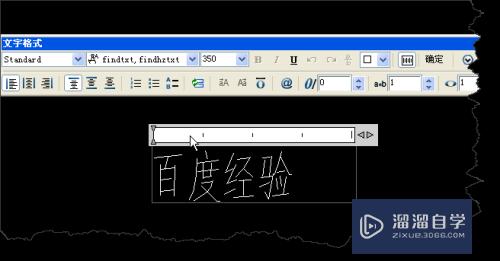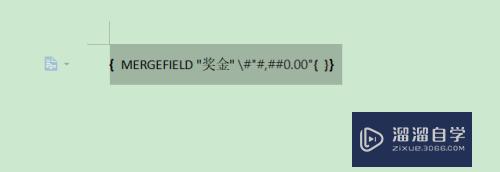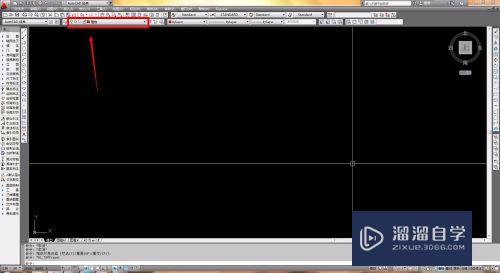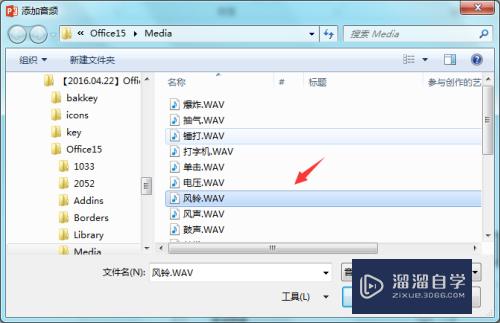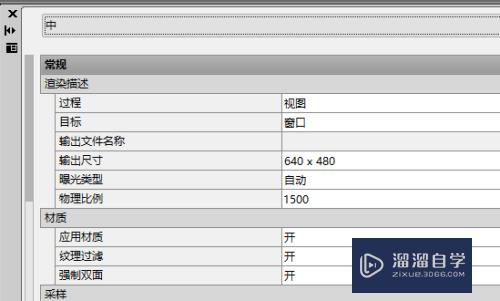草图大师怎么修改指令的快捷键(草图大师怎么修改指令的快捷键设置)优质
SketchUp是设计师们常用的软件。各种指令简单快捷。但一直用鼠标点击指令图标会使工作效率变慢很多。我们可以修改指令。使其更加符合自己的口味。下面来看看草图大师怎么修改指令的快捷键的吧!
如果大家想要学习更多的“草图大师”相关内容。点击这里可学习草图大师免费课程>>
工具/软件
硬件型号:微软Surface Laptop Go
系统版本:Windows7
所需软件:草图大师2016
方法/步骤
第1步
打开SU。找到工具栏中窗口这一项
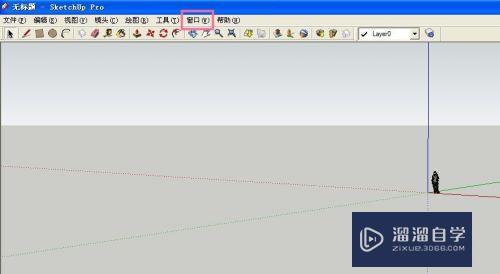
第2步
点击窗口。找到使用偏好。
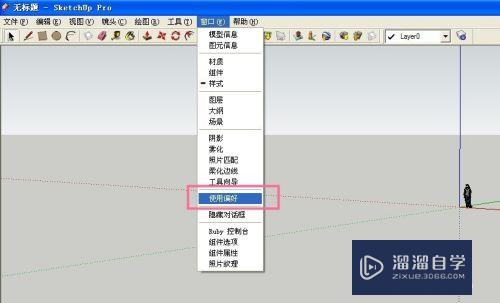
第3步
点击使用偏好。弹出对话框。左边对话框中可以设置其它使用偏好。找到快捷。点击。
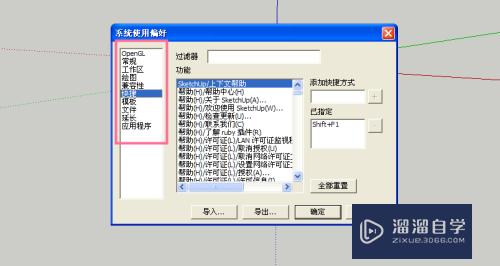
第4步
以工具推拉为例。点击中间工具(T)/推/拉(P),再点击右侧P。然后点击最右侧的“—”号。这样原有的快捷P就不存在啦~
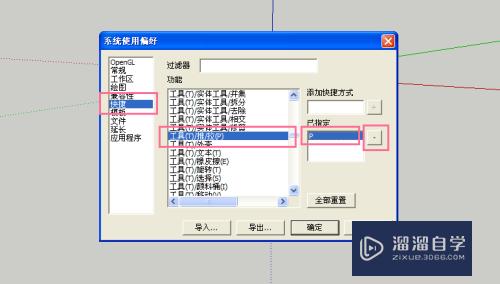
第5步
上方有个添加快捷方式的输入框。点击。输入你喜欢的快捷键。然后点击最右侧的“+”号。点击确定。修改成功~~
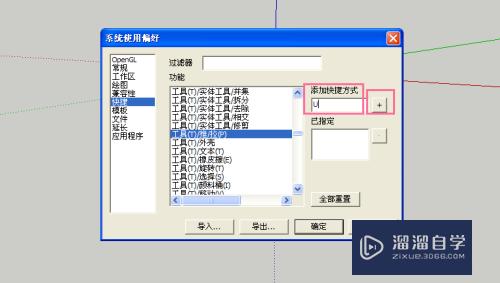
第6步
如果想要批量修改快捷键。可以下载符合自己口味的dat文件进行导入。同样的方式打开使用偏好。下方点击导入。
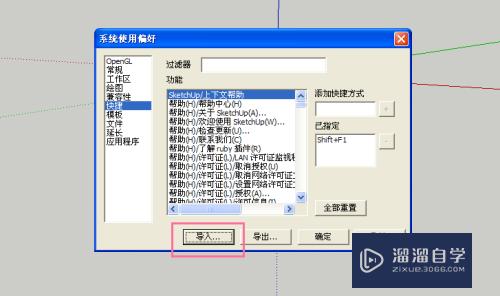
第7步
弹出对话框。选择dat文件。点击输入。修改成功啦~

以上关于“草图大师怎么修改指令的快捷键(草图大师怎么修改指令的快捷键设置)”的内容小渲今天就介绍到这里。希望这篇文章能够帮助到小伙伴们解决问题。如果觉得教程不详细的话。可以在本站搜索相关的教程学习哦!
更多精选教程文章推荐
以上是由资深渲染大师 小渲 整理编辑的,如果觉得对你有帮助,可以收藏或分享给身边的人
本文标题:草图大师怎么修改指令的快捷键(草图大师怎么修改指令的快捷键设置)
本文地址:http://www.hszkedu.com/71742.html ,转载请注明来源:云渲染教程网
友情提示:本站内容均为网友发布,并不代表本站立场,如果本站的信息无意侵犯了您的版权,请联系我们及时处理,分享目的仅供大家学习与参考,不代表云渲染农场的立场!
本文地址:http://www.hszkedu.com/71742.html ,转载请注明来源:云渲染教程网
友情提示:本站内容均为网友发布,并不代表本站立场,如果本站的信息无意侵犯了您的版权,请联系我们及时处理,分享目的仅供大家学习与参考,不代表云渲染农场的立场!